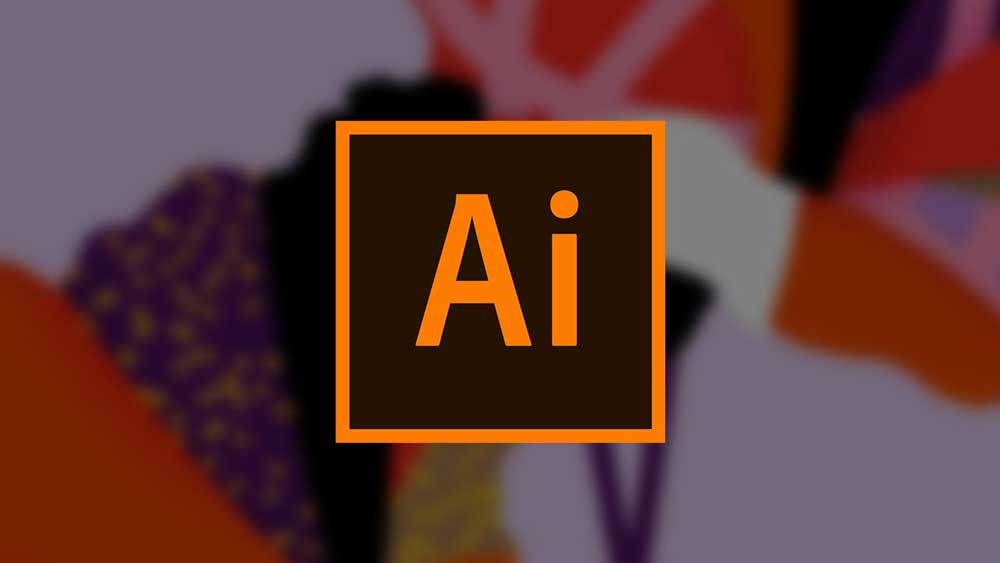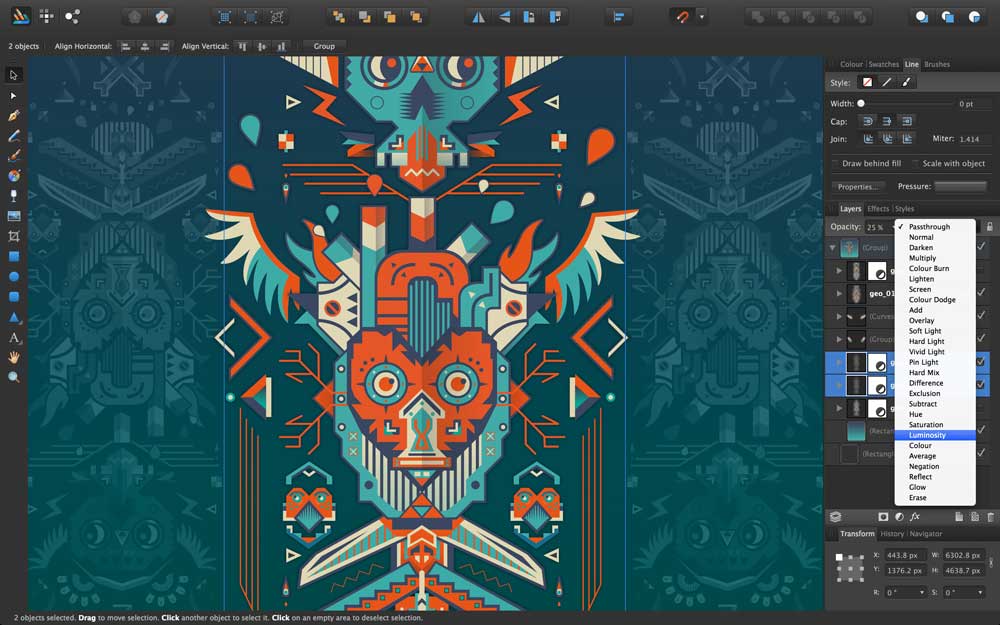کلیدهای میانبر در ایلوستریتور به دلیل افزایش بهرهوری و تسهیل روند کار بسیار مهم هستند. با استفاده از این کلیدها در نرم افزار ایلوستریتور، طراحان میتوانند بهسرعت به ابزارها و فرمانهای مختلف دسترسی پیدا کنند بدون اینکه نیاز باشد زمان زیادی را صرف جستجو در منوها کنند. این امر بهخصوص در پروژههای بزرگ که نیاز به تغییرات مکرر و دقیق دارند، اهمیت بیشتری پیدا میکند.
تمام کلیدهای شورت کات و میانبر ادوبی ایلوستریتور
یادگیری کلیدهای میانبر در ایلوستریتور نیاز به تمرین مستمر و استفاده مداوم دارد. ابتدا میتوانید با مرور لیست میانبرهای اساسی که بیشتر در کارهای روزمره استفاده میشوند، شروع کنید و بهمرورزمان آنها را به کار ببرید. همچنین، میتوانید برای خودتان تمرینات کوچک طراحی کنید که به شما فرصت استفاده از این میانبرها را بدهد. قراردادن یک برگه راهنما در نزدیکی کامپیوتر یا استفاده از برچسبهای میانبر بر روی صفحهکلید نیز میتواند به یادآوری کمک کند.
بهعلاوه، مرور ویدئوهای آموزشی و مقالات در مکتب خونه مرتبط میتواند تکنیکهای جدیدی را به شما معرفی کند. به یاد داشته باشید که هدف، بهخاطر سپردن همه میانبرها بهیکباره نیست، بلکه بهتر است با میانبرهای پایه شروع کرده و بهتدریج و با افزایش تجربه، میانبرهای پیچیدهتر را یاد بگیرید. با گذشت زمان و تکرار، این میانبرها به بخشی طبیعی از روند کاری شما تبدیل خواهند شد و سرعت و کارایی شما را به طور قابلتوجهی افزایش خواهند داد. در ادامه قصد داریم کلید میانبر save as در ایلوستریتور، تنظیمات move در ایلوستریتور، کلید میانبر پنل لایه ها در ایلوستریتور، تبدیل واحد در ایلوستریتور و غیره را بررسی کنیم.
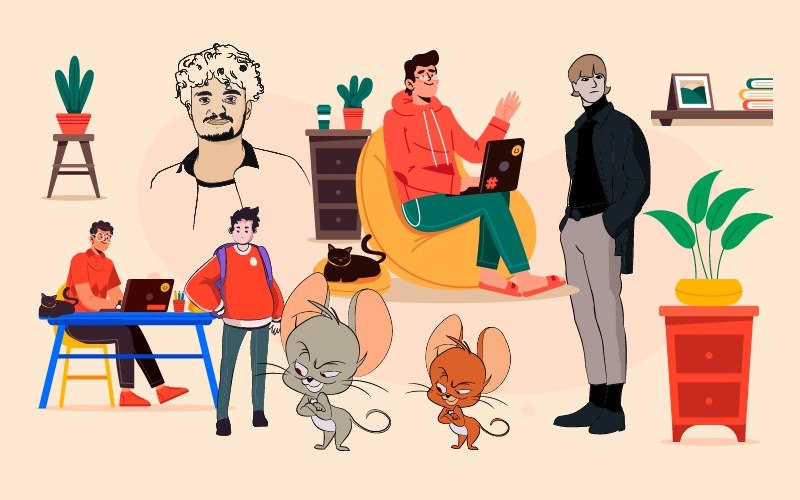
میانبرهای عمومی:
کلیدهای میانبر عمومی در ایلوستریتور به صورت زیر هستند:
- Ctrl + N (Cmd + N): ایجاد سند جدید
- Ctrl + O (Cmd + O): باز کردن سند
- Ctrl + S (Cmd + S): ذخیره سند
- Ctrl + Shift + S (Cmd + Shift + S): vb
- Ctrl + P (Cmd + P): چاپ سند
- Ctrl + Z (Cmd + Z): بازگشت (Undo) بازگشت به عقب در ایلوستریتور :
- Ctrl + Shift + Z (Cmd + Shift + Z): انجام مجدد (Redo)
- Ctrl + X (Cmd + X): برش
- Ctrl + C (Cmd + C): کپی
- Ctrl + V (Cmd + V): چسباندن
- Ctrl + A (Cmd + A): انتخاب همه
- Ctrl + D (Cmd + D): انجام دوباره آخرین فرمان
پیشنهاد مطالعه: کاربردهای ایلاستریتور: جادوگری به نام Illustrator با کاربردهای شگفت انگیز
میانبرهای انتخاب (Selection Shortcuts):
کلیدهای میانبر انتخاب در ایلوستریتور به صورت زیر هستند:
- V: ابزار انتخاب (Selection Tool)
- A: ابزار انتخاب مستقیم (Direct Selection Tool)
- Shift + Ctrl + A (Shift + Cmd + A): لغو انتخاب همه
- Ctrl + Click (Cmd + Click): انتخاب لایه زیرین در محدوده کلیک
میانبرهای ترسیم و طراحی (Drawing & Design Shortcuts):
کلیدهای میانبر ترسیم و طراحی در ایلوستریتور به صورت زیر هستند:
- P: ابزار قلم (Pen Tool)
- L: ابزار دایره (Ellipse Tool)
- M: ابزار مستطیل (Rectangle Tool)
- B: قلممو (Brush Tool)
- C: ابزار برش (Scissors Tool)
- R: ابزار چرخش (Rotate Tool)
- S: ابزار مقیاس (Scale Tool)
- Shift + M: ابزار ساخت شکل (Shape Builder Tool)
میانبرهای کنترل نمایش (View Shortcuts):
کلیدهای میانبر کنترل نمایش در ایلوستریتور به صورت زیر هستند:
- Ctrl + + (Cmd + +): بزرگنمایی
- Ctrl + – (Cmd + -): کوچکنمایی
- Ctrl + 0 (Cmd + 0): نمایش کل سند
- Ctrl + 1 (Cmd + 1): نمایش در اندازه ۱۰۰٪
- H: دست ابزار (Hand Tool)
- Spacebar: جابجایی با دست (Hold Hand Tool temporarily)
- Ctrl + R (Cmd + R): نمایش/عدم نمایش خطکشها (Rulers)
میانبرهای مدیریت لایهها (Layer Management Shortcuts):
کلیدهای میانبر مدیریت لاین در ایلوستریتور به صورت زیر هستند:
- Ctrl + G (Cmd + G): گروهبندی
- Ctrl + Shift + G (Cmd + Shift + G): از گروه خارج کردن
- Ctrl + [ (Cmd + [): ارسال به پشت
- Ctrl + ] (Cmd + ]): آوردن به جلو
- Shift + Ctrl + [ (Shift + Cmd + [): ارسال به انتها
- Shift + Ctrl + ] (Shift + Cmd + ]): آوردن به ابتدای لایه
میانبرهای کار با متن (Text Shortcuts):
کلیدهای میانبر کار با متن در ایلوستریتور به صورت زیر هستند:
- T: ابزار متن (Type Tool)
- Ctrl + Shift + > (Cmd + Shift + >): افزایش اندازه فونت
- Ctrl + Shift + < (Cmd + Shift + <): کاهش اندازه فونت
- Ctrl + Shift + L/C/R (Cmd + Shift + L/C/R): تراز به چپ/وسط/راست
پیشنهاد مطالعه: بهترین ترفندهای ایلوستریتور برای افراد تازه کار
میانبرهای مدیریت رنگ (Color Management Shortcuts):
کلیدهای میانبر کار با رنگ در ایلوستریتور به صورت زیر هستند:
- X: تعویض رنگ قلم و رنگ پسزمینه
- D: تنظیم رنگ قلم به مشکی و پسزمینه به سفید
- Shift + X: تعویض رنگ قلم و رنگ خط
- F6: نمایش/عدم نمایش پالت رنگ
میانبرهای کار با مسیرها (Path Operations Shortcuts):
کلیدهای میانبر کار با مسیر در ایلوستریتور به صورت زیر هستند:
- Ctrl + J (Cmd + J): متصل کردن نقاط پایانی دو مسیر
- Ctrl + Alt + J (Cmd + Opt + J): تبدیل خطوط به خطوط صاف
- Ctrl + Shift + Alt + J (Cmd + Shift + Opt + J): تبدیل خطوط به منحنی
میانبرهای مدیریت فایل (File Management Shortcuts):
کلیدهای میانبر مدیریت فایل در ایلوستریتور به صورت زیر هستند:
- Ctrl + Alt + P (Cmd + Opt + P): تنظیمات چاپ
- Ctrl + Alt + S (Cmd + Opt + S): ذخیره کپی
- Alt + Ctrl + I (Opt + Cmd + I): وارد کردن فایلها
میانبرهای کار با خطوط و شکلها (Stroke and Shape Shortcuts):
کلیدهای میانبر عمومی در ایلوستریتور به صورت زیر هستند:
- Shift + Ctrl + F10 (Shift + Cmd + F10): نمایش/عدم نمایش پالت Stroke
- Ctrl + Shift + B (Cmd + Shift + B): تغییر بین خطوط و شکلها
- Alt + کلیک روی خط (Opt + Click on Stroke): انتخاب خطوط یکسان در سراسر سند
پیشنهاد مطالعه: آموزش مرحلهبهمرحله تبدیل عکس به وکتور در ایلوستریتور
میانبرهای کار با گرافیک و افکتها (Graphics and Effects Shortcuts):
کلیدهای میانبر عمومی در ایلوستریتور به صورت زیر هستند:
- Ctrl + F (Cmd + F): چسباندن در جایگاه اصلی
- Ctrl + B (Cmd + B): چسباندن در پشت
- Shift + Ctrl + D (Shift + Cmd + D): نمایش/عدم نمایش پسزمینه
- Ctrl + 2 (Cmd + 2): قفل کردن شیء انتخاب شده
- Ctrl + Alt + 2 (Cmd + Opt + 2): باز کردن قفل همه اشیاء
میانبرهای شبکه و راهنما (Grid and Guides Shortcuts):
کلیدهای میانبر عمومی در ایلوستریتور به صورت زیر هستند:
- Ctrl + ‘ (Cmd + ‘): نمایش/عدم نمایش شبکه (Grid)
- Ctrl + Shift + ‘ (Cmd + Shift + ‘): فعال/غیرفعال کردن جذب به شبکه (Snap to Grid)
- Ctrl + ; (Cmd + ;): نمایش/عدم نمایش راهنما (Guides)
- Ctrl + Shift + ; (Cmd + Shift + ;): قفل/باز کردن راهنماها (Lock/Unlock Guides)
میانبرهای کار با نمادها (Symbols Shortcuts):
کلیدهای میانبر عمومی در ایلوستریتور به صورت زیر هستند:
- Shift + Ctrl + F11 (Shift + Cmd + F11): نمایش/عدم نمایش پالت نمادها (Symbols)
- Alt + Drag (Opt + Drag): ایجاد یک نسخه جدید از نماد
- Shift + Ctrl + F12 (Shift + Cmd + F12): ویرایش نماد انتخاب شده
میانبرهای هماهنگسازی (Alignment Shortcuts):
کلیدهای میانبر عمومی در ایلوستریتور به صورت زیر هستند:
- Ctrl + Shift + L (Cmd + Shift + L): تراز به چپ
- Ctrl + Shift + C (Cmd + Shift + C): تراز به مرکز
- Ctrl + Shift + R (Cmd + Shift + R): تراز به راست
- Ctrl + Shift + T (Cmd + Shift + T): تراز به بالا
- Ctrl + Shift + B (Cmd + Shift + B): تراز به پایین
میانبرهای کنترل صفحات کاری (Artboards Control Shortcuts):
کلیدهای میانبر عمومی در ایلوستریتور به صورت زیر هستند:
- Shift + O: ابزار صفحه کاری (Artboard Tool)
- Alt + Ctrl + 0 (Opt + Cmd + 0): نمایش همه صفحات کاری
- Ctrl + R (Cmd + R): نمایش خطکشها
- Ctrl + Shift + R (Cmd + Shift + R): تغییر جهت خطکشها (Horizontal/Vertical)
میانبرهای ترسیم مجدد و تبدیل (Reshape and Transform Shortcuts):
کلیدهای میانبر عمومی در ایلوستریتور به صورت زیر هستند:
- E: ابزار تغییر شکل آزاد (Free Transform Tool)
- Shift + R: ابزار چرخش آزاد (Rotate Tool)
- Ctrl + T (Cmd + T): ابزار متن روی مسیر (Type on Path Tool)
- Shift + Ctrl + T (Shift + Cmd + T): باز کردن مجدد کادر متنی
میانبرهای کار با ماسکها (Masks Shortcuts):
کلیدهای میانبر کار با ماسکها در ایلوستریتور به صورت زیر هستند:
- Ctrl + 7 (Cmd + 7): ایجاد ماسک برش (Clipping Mask)
- Ctrl + Alt + 7 (Cmd + Opt + 7): آزاد کردن ماسک برش
- Ctrl + 8 (Cmd + 8): ایجاد Compound Path
- Ctrl + Alt + 8 (Cmd + Opt + 8): آزاد کردن Compound Path
میانبرهای جابجایی در سند (Document Navigation Shortcuts):
کلیدهای میانبر جابجایی در ایلوستریتور به صورت زیر هستند:
- Page Up/Page Down: جابجایی بین صفحات کاری
- Alt + Page Up/Down (Opt + Page Up/Down): جابجایی سریع بین صفحات کاری
- Ctrl + Tab (Cmd + Tab): جابجایی بین سندهای باز
پیشنهاد مطالعه: معرفی بهترین و جدیدترین پلاگین های ایلوستریتور
میانبرهای کار با لایهها (Layers Panel Shortcuts):
کلیدهای میانبر کار با لایهها در ایلوستریتور به صورت زیر هستند:
- Ctrl + Shift + [ (Cmd + Shift + [): ارسال لایه به پشت همه
- Ctrl + Shift + ] (Cmd + Shift + ]): آوردن لایه به جلو همه
- Alt + کلیک روی چشم (Opt + Click on Eye): نمایش تنها این لایه
- Alt + کلیک روی قفل (Opt + Click on Lock): قفل کردن همه لایهها جز این یکی
میانبرهای شبکه پیکسل (Pixel Grid Shortcuts):
کلیدهای میانبر شبکه پیکسل در ایلوستریتور به صورت زیر هستند:
- Ctrl + Shift + ‘ (Cmd + Shift + ‘): نمایش/عدم نمایش شبکه پیکسل (Pixel Grid)
- Ctrl + Alt + ‘ (Cmd + Opt + ‘): فعال/غیرفعال کردن جذب به شبکه پیکسل (Snap to Pixel Grid)
سخن پایانی
کلیدهای میانبر در ایلوستریتور به کاربران کمک میکنند تا با کاهش تعداد مراحل لازم برای انجام یک وظیفه، کارایی و سرعت خود را افزایش دهند و در نتیجه تجربه کاربری بهتری داشته باشند.
اگر میخواهید مهارتهای طراحی خود را به سطح حرفهای برسانید؟ پکیجهای آموزش ایلوستریتور از مکتبخونه دقیقاً همان چیزی است که نیاز دارید! با این دورههای جامع، به تمامی ابزارها و تکنیکهای ضروری در نرمافزار Adobe Illustrator مسلط خواهید شد. از طراحی لوگو و آیکون گرفته تا ایجاد تصاویر وکتور پیچیده، این پکیجها به شما کمک میکند تا خلاقیت خود را به بهترین شکل ممکن به نمایش بگذارید.